頁(yè)碼怎么設(shè)置從某一頁(yè)位置開(kāi)始 設(shè)置頁(yè)碼從某一頁(yè)位置開(kāi)始的方法介紹
更新日期:2024-03-22 05:41:06
來(lái)源:投稿
在使用Word編輯一些比較正式的文檔時(shí),封面頁(yè)或者是前幾頁(yè)都是不能有頁(yè)碼的,那么頁(yè)碼怎么設(shè)置從某一頁(yè)位置開(kāi)始,其實(shí)具體的操作方法非常的簡(jiǎn)單,大家可以通過(guò)分隔符來(lái)實(shí)現(xiàn)頁(yè)碼從指定頁(yè)開(kāi)始。不清楚的小伙伴可以來(lái)看看本文的設(shè)置頁(yè)碼從某一頁(yè)位置開(kāi)始的方法介紹。

工具/原料
系統(tǒng)版本:windows10系統(tǒng)
品牌型號(hào):戴爾筆記本電腦
頁(yè)碼怎么設(shè)置從某一頁(yè)位置開(kāi)始
1、首先將光標(biāo)移動(dòng)到指定頁(yè)的字符前面。

2、然后點(diǎn)擊上面的布局,選擇“分隔符”。
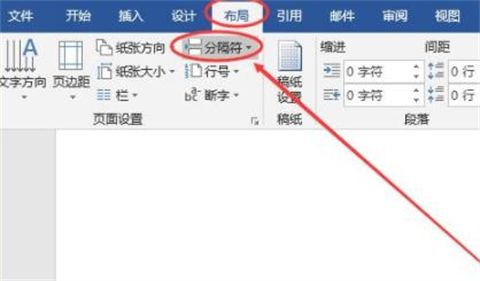
3、然后點(diǎn)擊下面的“下一頁(yè)”。
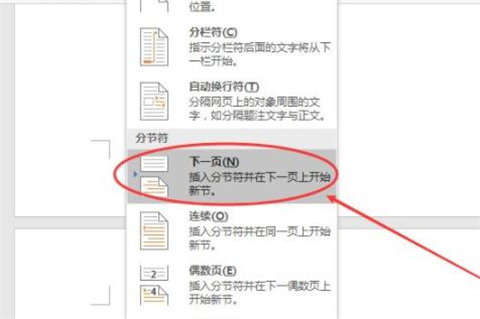
4、再點(diǎn)擊任務(wù)選項(xiàng)卡的“插入”然后點(diǎn)擊“頁(yè)碼”。
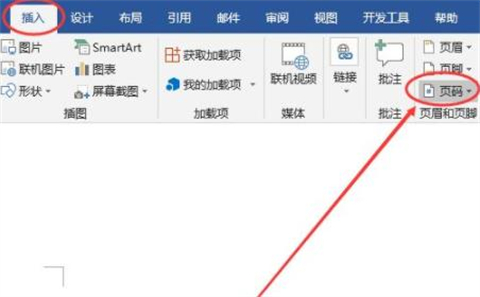
5、在出現(xiàn)頁(yè)面低端選擇“數(shù)字2”。
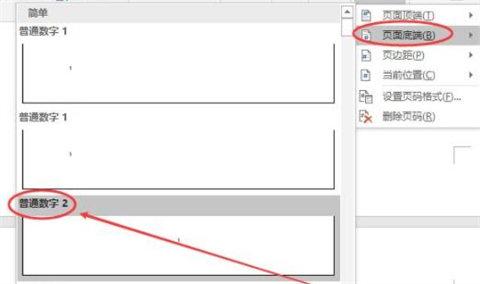
6、然后將鼠標(biāo)移動(dòng)到灰色狀態(tài),點(diǎn)擊“鏈接到前一節(jié)”。
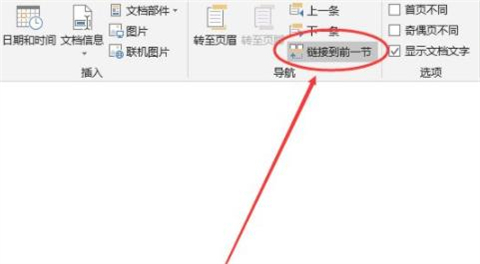
7、然后點(diǎn)擊左側(cè)的“頁(yè)碼”選擇“設(shè)置頁(yè)碼格式”。
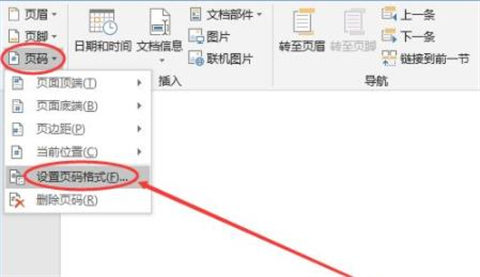
8、最后即可輸入自己需要的頁(yè)碼數(shù)字進(jìn)行操作。
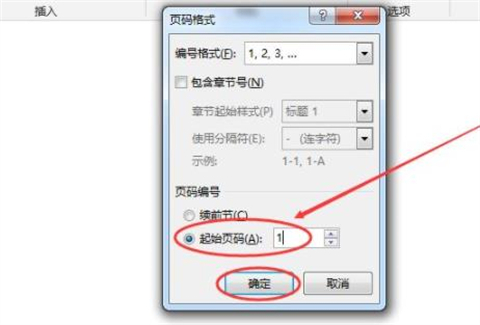
總結(jié):
1、首先將光標(biāo)移動(dòng)到指定頁(yè)的字符前面。
2、然后點(diǎn)擊上面的布局,選擇“分隔符”。
3、然后點(diǎn)擊下面的“下一頁(yè)”。
4、再點(diǎn)擊任務(wù)選項(xiàng)卡的“插入”然后點(diǎn)擊“頁(yè)碼”。
5、在出現(xiàn)頁(yè)面低端選擇“數(shù)字2”。
6、然后將鼠標(biāo)移動(dòng)到灰色狀態(tài),點(diǎn)擊“鏈接到前一節(jié)”。
7、然后點(diǎn)擊左側(cè)的“頁(yè)碼”選擇“設(shè)置頁(yè)碼格式”。
8、最后即可輸入自己需要的頁(yè)碼數(shù)字進(jìn)行操作。
以上的全部?jī)?nèi)容就是系統(tǒng)給大家提供的頁(yè)碼怎么設(shè)置從某一頁(yè)位置開(kāi)始的具體操作方法介紹啦~希望對(duì)大家有幫助,還有更多相關(guān)內(nèi)容敬請(qǐng)關(guān)注本站,感謝您的閱讀!
- monterey12.1正式版無(wú)法檢測(cè)更新詳情0次
- zui13更新計(jì)劃詳細(xì)介紹0次
- 優(yōu)麒麟u盤安裝詳細(xì)教程0次
- 優(yōu)麒麟和銀河麒麟?yún)^(qū)別詳細(xì)介紹0次
- monterey屏幕鏡像使用教程0次
- monterey關(guān)閉sip教程0次
- 優(yōu)麒麟操作系統(tǒng)詳細(xì)評(píng)測(cè)0次
- monterey支持多設(shè)備互動(dòng)嗎詳情0次
- 優(yōu)麒麟中文設(shè)置教程0次
- monterey和bigsur區(qū)別詳細(xì)介紹0次
周
月












